İlan
Android telefonunuzdaki veya tabletinizdeki dosyalarla çalışmak, özellikle çeşitli dosya aktarım standartları ve dosya yönetimi için düzinelerce farklı uygulama olduğundan korkutucu olabilir.
Kendinizi farklı Android dosya yönetimi seçeneklerinden bunalmış buluyor musunuz? Yoksa nereden başlayacağınızdan emin değil misiniz?
Endişelenme. Bugün, dosyaları yönetmek için en iyi uygulamalar ve dosyaların sorunsuz bir şekilde diğer cihazlara nasıl aktarılacağı dahil olmak üzere Android'de dosya yönetimi hakkında bilmeniz gereken her şeyi ele alacağız.
1. Yerleşik Android Dosya Yöneticisi'ni kullanın
Android, Android 6.0 Marshmallow'da yerel bir dosya yöneticisi aldı. Güzel barebone, ancak temel dosya yönetimi için işi hallediyor.
6.0 Marshmallow veya daha yeni bir sürümü çalıştıran stok Android cihazınızdan nasıl erişeceğiniz aşağıda açıklanmıştır.

Açık Ayarlar> Depolama ve bellek. Burada, hangi dosyaların cihazınızda yer açtığını görmelisiniz. Cihazınızın depolama alanının Uygulamalar, Görseller, Video, Ses, Önbelleğe Alınmış veriler vb. Gibi çeşitli kategorilere görsel bir dökümünü görmelisiniz.
Geleneksel Android dosya yöneticisine erişmek için aşağı kaydırın ve keşfetmek. Şuraya geç: Depolama sekmesi. Dahili depolama, harici depolama (telefonunuz SD kartı veya USB OTG'yi destekliyorsa) ve Google Drive gibi çeşitli bölümler görmelisiniz.
Diğer dosya işleme işlemlerini kesmek, kopyalamak, silmek, paylaşmak veya gerçekleştirmek için belirli bir öğeye dokunabilirsiniz.
Telefonunuz Android 8.0 Oreo çalıştıran Android 8.0 Oreo'ya Yükseltmeniz Gereken 9 Güvenlik NedeniAndroid 8.0 Oreo, işletim sisteminin güvenliğini büyük bir hızla artırdı ve bu, yeni sürüme geçmeniz gerektiği anlamına geliyor. Daha fazla oku , dosya yöneticisinin konumu farklı. Aç İndirilenler uygulaması çekmeceden. Üç noktalı taşma menü düğmesine dokunun ve Dahili depolamayı göster. Burada, dosyalarınızı yönetebilir ve kesme, kopyalama, silme, paylaşma vb. Dosya işleme işlemlerini gerçekleştirebilirsiniz.
Cihazınız stok Android'i çalıştırmıyorsa, yerleşik dosya yöneticisinin oldukça farklı görünebileceğini unutmayın. Samsung gibi bazı üreticiler, değiştirilmiş Android sürümleriyle kendi dosya yöneticilerini içerir.
2. Ekstra İşlevsellik için Üçüncü Taraf Dosya Yöneticilerini Kullanma
Yerel Android dosya yöneticisi temel dosya işlemleri için harika çalışırken, gelişmiş özelliklerden yoksundur. Dosyalarınızla daha fazlasını yapmak istiyorsanız, ihtiyacınız olan şey üçüncü taraf bir dosya yöneticisidir.
İşte Android için favori üçüncü taraf dosya yöneticilerimizden bazıları.
Katı Kaşif

Solid Explorer, güzel malzeme tasarımıyla sarılmış güçlü bir dosya yöneticisidir. Çift bölmeli kurulum, zengin özelleştirme seçenekleri sunar ve FTP, SFTP, WebDAV gibi çeşitli ağ protokollerini destekler.
Deneyimsiz olanlar için, FTP, dosyaları tek bir konumda barındırmanıza ve bunlara istediğiniz yerden erişmenize olanak tanır FTP Transferi: FTP Yazılımı ile Android için 3 Popüler Dosya YöneticisiFTP korkutucu gelebilir, ama değil! Bu kullanışlı Android uygulamalarıyla dosyaları aygıtlarınız arasında hızlı ve kolay bir şekilde nasıl paylaşacağınızı öğrenmenize yardımcı olabiliriz. Daha fazla oku . Belki de Solid Explorer ile ilgili en iyi şey, uzantıları desteklemesidir, böylece işlevselliğini genişletebilirsiniz.
İndir:Katı Kaşif (Pro sürümü, 14 günlük ücretsiz deneme sürümü)
ES Dosya Gezgini

ES Dosya Gezgini son zamanlarda ağır reklam niteliği ve gereksiz bloatware için eleştirilerle karşılaştı. Bir dereceye kadar doğru olsa da, bir zamanlar favori dosya yöneticisinin hala güçlü bir dizi özellik ile geldiğini inkar etmek yok.
Gerçek zamanlı arama, sıkıştırma ve şifreleme için yerleşik destek ve FTP kullanarak uzaktan dosya yönetimi özelliklerine sahiptir. Hakkında daha fazla bilgi Neden ES Dosya Gezgini en iyi Android dosya yöneticisidir? ES Dosya Gezgini: Android için En İyi Dosya Yöneticisi mi?EF Dosya Gezgini, Android cihazınızdaki dosyaları görüntülemek ve yönetmek için en iyi seçenek midir? Daha fazla oku .
İndir: ES Dosya Gezgini (Reklamlarla ücretsiz, Profesyonel için 2,99 ABD doları) [Artık Kalmadı]
Hala daha fazla seçenek arıyorsanız, Android için en iyi dosya yöneticisi uygulamaları Android için En İyi 7 Ücretsiz Dosya KaşifAndroid için bir sürü dosya yönetimi ve dosya keşfetme uygulaması var, ancak bunlar en iyisi. Daha fazla oku .
3. Android Telefon ve PC Arasında Dosya Aktarma
Cihazdaki dosya yönetimi için çeşitli uygulamalar gördüğümüze göre, Android telefonunuz ile bilgisayarınız arasındaki dosya aktarımlarını nasıl basitleştireceğiniz aşağıda açıklanmıştır.
USB Kablosu ile Dosya Aktarma

Bu oldukça açık, ama yine de oldukça güvenilir. Telefonunuzu USB üzerinden bilgisayarınıza takarak bağlamanız yeterlidir. Cihazınızın kilidini açın ve “USB for…” bildirimine dokunun. seçmek Dosya Aktarma. Bilgisayarınızda bir dosya aktarma penceresi açılmalıdır. Artık dosyaları sorunsuz bir şekilde aktarabilirsiniz.
Mac kullanıyorsanız, indirmeniz gerekir Android Dosya Aktarımı ilk. Ardından telefonunuzu Mac'inize takarak bağlayın. Android Dosya Aktarımı otomatik olarak başlamalıdır. Android cihazınızın kilidini açın. Mac'iniz ve Android cihazınız arasında dosya aktarabilirsiniz. Herhangi bir nedenle sizin için işe yaramazsa, işte bazı Android Dosya Aktarımı alternatifleri Android Dosya Aktarımı Olmadan Dosyaları Mac'ten Android'e TaşıyınAndroid cihazınız ve Mac bilgisayarınız arasında dosya aktarmanız gerekiyorsa, bu araçlar hızlı ve kolay hale getirir. Daha fazla oku kontrol edebilirsiniz.
Bluetooth Kullanarak Dosya Aktarma

Bluetooth aktarımı oldukça yavaş olabilir, ancak hızlı ve kolay bir kablosuz seçeneğe sahip olmak her zaman iyidir.
La başlamak Android cihazınızı PC'nizle eşleştirme Windows 7 Bilgisayar için Bluetooth KurulumuWindows 7 ile Bluetooth kullanmanız mı gerekiyor? Bluetooth'u nasıl ayarlayacağınız, cihazları nasıl keşfedilebileceğiniz ve bunları PC'nizle nasıl eşleyeceğiniz aşağıda açıklanmıştır. Daha fazla oku veya Mac'iniz Bluetooth Kullanılamıyor mu? Mac Bağlantı Sorunlarını GidermeCihazlar eşleşmiyor, hoparlörler çalışmıyor veya dosyalar aktarılmıyor mu? Mac'inizde Bluetooth sorunları olduğunda yapmanız gerekenler. Daha fazla oku . Bir dosyayı aktarmak için Paylaş düğmesine tıklayın ve listeden eşlenen bilgisayarı seçin.
Hareket Halinde USB

Bugünlerde çoğu Android telefon desteği Hareket Halinde USB USB OTG Nedir? Android'de Kullanmanın 5 Harika YoluUSB OTG nedir ve Android'de nasıl kullanabilirsiniz? Özelliği ve onu kullanmanın birçok yolunu açıklıyoruz. Daha fazla oku . USB OTG, Android cihazınızın bir PC'ye gerek kalmadan bir USB bağlantısından veri okumasına izin verir. Bu aslında bir USB flash sürücü En Hızlı ve En İyi USB 3.0 Flash SürücülerSatın alabileceğiniz en hızlı USB 3.0 flash sürücüler hangileri? İşte 20 $ ile 200 $ arasında değişen en iyi beş. Daha fazla oku veya bir taşınabilir sabit disk Şu Anda Satın Alabileceğiniz En İyi 8 Taşınabilir Sabit Sürücü Daha fazla oku doğrudan Android telefonunuza ve dosyaları kolayca aktarın.
Cihazınızın USB OTG'yi destekleyip desteklemediğini kontrol etmek için şu ücretsiz uygulamayı indirebilirsiniz: USB OTG Denetleyicisi. Alternatif olarak, cihazın teknik özelliklerini üreticinin web sitesinde kontrol edebilirsiniz.
AirDroid Kullanarak Dosya Aktarma

USB kablolarıyla uğraşmaktan hoşlanmıyorsanız, AirDrop'u kullanarak dosyaları uzaktan aktarabilirsiniz. Başlamak için Android cihazınıza ve masaüstünüze AirDroid'i indirin. Ücretsiz bir hesaba kaydolduktan sonra, yakındaki cihazlara ve diğer kayıtlı cihazlara kolayca dosya aktarabilirsiniz. Cihazlar aynı Kablosuz ağa bağlı olmasa bile dosyaları uzaktan aktarabilirsiniz.
İndir:Android için AirDroid (Ücretsiz) | AirDroid Masaüstü İstemcisi (Bedava)
4. Dosyalarınıza Her Yerden Uzaktan Göz Atın
Şimdiye kadar, bilgisayarınız ve Android telefonunuz arasında manuel olarak nasıl dosya aktarılacağını gördük. Ancak, iş bilgisayarınızdaki önemli bir dosyayı unutursanız ve bilgisayara fiziksel erişiminiz yoksa ne olur? Bilgisayarınızda depolanan bir dosyaya uzaktan nasıl erişirsiniz?

Pushbullet kolay bir çözüm sağlar. Pushbullet en Uzak Dosyalar özelliği dosyalarınıza her yerden uzaktan erişmenizi sağlar. Başlamak için Pushbullet'i indirin ve ücretsiz bir hesap için kaydolun. Başını aşmak Pushbullet’in destek sayfası Uzak Dosyaları etkinleştirme talimatları için.
İndir:Pushbullet (Bedava)
5. Dosyaları Kullanarak Android Cihazlar Arası Dosya Aktarma
Geçen yılın son zamanları, Google, Files Go uygulamasını başlattı Google'ın Yeni Dosyalar Git Uygulaması: Bilmeniz Gereken Her ŞeyFiles Go, yeni dosya gezgini doğrudan Google'dan - nasıl? Daha fazla oku , alt uç akıllı telefonları amaçlayan kendi dosya yöneticisi uygulaması. Birincil odak noktası dosya depolama yönetimini kolaylaştırın Tekrar Okumanız Gereken 7 Temel Google Drive Depolama İpuçlarıGoogle Drive hakkında her şeyi bilmiyor olabilirsiniz. Bu yedi temel Google Drive ipucu, üretkenlik paketinden elde ettiğiniz tüm avantajları azaltmanıza yardımcı olmalıdır. Daha fazla oku , ancak dosyaları internet olmadan güvenli bir şekilde aktarmak için şık bir özellik ile birlikte gelir.
Kullanmak için her iki Android cihazında da Files Go kurulu olmalıdır.
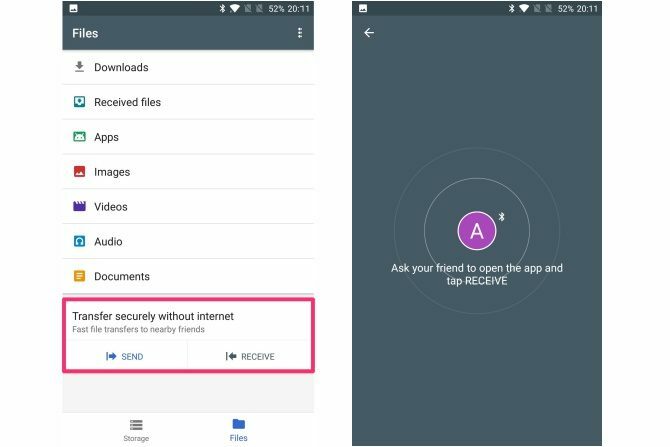
Dosya göndermek için Dosyalar sekmesine ve üzerine dokunun Gönder. İlk kez kullanıyorsanız, İzin vermek gerekli izinleri vermek ve etkinleştirmek için Sistem ayarlarının değiştirilmesine izin ver. Adınızı girin ve Sonraki. Kurulum şimdi tamamlandı.
Arkadaşınızdan uygulamayı açmasını isteyin ve Teslim almak. Dosyaları hızlı bir şekilde paylaşabilmeniz için güvenli bir Bluetooth bağlantısı oluşturur. Dosya boyutuna bağlı olarak, dosyayı diğer cihaza aktarmak biraz zaman alabilir.
Alternatif olarak, Android cihazlar arasında dosya aktarmak için AirDroid ve Pushbullet'i kullanabileceğinizi unutmayın.
İndir:Dosyalar Git (Bedava)
6. ShareIT Kullanarak Android'den iPhone'a Dosya Aktarma

ShareIT, bir süredir Android ve iOS cihazlar arasında dosya paylaşmak için kullanılan bir uygulamadır. Etkin bir internet bağlantısı gerektirmez, ancak her iki cihazın da aynı WiFi ağına bağlı olmasını gerektirir. O Wi-Fi Direct adlı bir özellik kullanır Bilmeniz Gereken Bluetooth 4.0 ve Wi-Fi Direct Arasındaki FarklarGeleceğe bir göz atarsanız, hayatınızı daha rahat hale getirmek için birlikte çalışan çok sayıda bağlı cihaz içeren, her zaman açık bir toplum öngörmemek zordur. Daha fazla oku yüksek hızlı aktarım hızları için.
İndir:Android için ShareIT (Ücretsiz) | İOS için ShareIT (Bedava)
Alternatif olarak, Her Yerden Gönder Android ve iOS cihazlar arasında dosya paylaşmak için.
7. Dosyalarınızı Birkaç Aygıtta Otomatik Olarak Eşitleyin
Android'inizde tüm cihazlarınızda her zaman güncel kalmasını istediğiniz bazı önemli dosyalarınız var mı?
Resilio Sync girin.

Resilio Sync, tüm dosyalarınızı / klasörünüzü telefonunuzda, bilgisayarınızda ve NAS'da senkronize etmenizi sağlar. Bir dosyada her değişiklik yaptığınızda, değişiklikler anında tüm kayıtlı cihazlarınızda sorunsuz bir şekilde senkronize edilir. Ayrıca şirketin “bulutu atladığını ve cihazlar arasında en kısa mesafeyi bulduğunu” iddia ettiği özel bir dosya aktarım hizmeti de sunuyor.
İndir:Resilio Senkronizasyonu (59,99 ABD doları, iş planları aylık 29 ABD Doları'ndan başlıyor)
Bant genişliği kullanım kontrolleri bile var, böylece veri limitinizle aşırıya kaçmayın Android Uygulamaları ile Mobil İnternet Veri Kullanımınızı Azaltmanın 4 YoluAndroid cihazınızda farklı bir şey yapmadan mobil veri kullanımınızı azaltabilirsiniz - sadece bu uygulamaları kullanın! Daha fazla oku .
Android'de Dosya Yönetimi Daha Kolay
İzlenmesi kolay bu kılavuzun, Android cihazınızda dosya yönetimini daha iyi anlamanıza yardımcı olduğunu umuyoruz. Aralarından seçim yapabileceğiniz çok çeşitli uygulama ve hizmetlerle, bunlardan hiçbiriyle yanlış gidemezsiniz.
Yukarıda belirtilen ipuçları ve uygulamalar hakkında ne düşünüyorsunuz? Android'de dosya yönetimini basitleştiren favori uygulamanızı kaçırdık mı?
Abhishek Kurve Bilgisayar Bilimi lisans programıdır. O, herhangi bir yeni tüketici teknolojisini insanlık dışı coşkuyla kucaklayan bir inek.


